Rtl sdr программа для приема android
Обновлено: 04.07.2024
SDR приёмник на микросхемах RTL2832U + R820T обладает следующими характеристиками:
Для чего нужен радиолюбителю SDR приёмник? В первую очередь для различных экпериментов. Проконтролировать качество своего сигнала, послушать круглый стол, определить прохождение, принять APRS маяки. Этот SDR-приёмник можно использовать как панорамную приставку к КВ трансиверу, как селективный измеритель и как анализатор спектра.
RTL-SDR приёмник перекрывает любительские диапазоны: 24МГц, 28МГц, 50МГц, 145МГц, 430МГц, 1270МГц и безлицензионные частоты CB, LPD, PMR.
Кроме возможностей интересных радиолюбителям, этот приёмник можно использовать и по прямому назначению. Установив программу с CD-диска, вы сможете смотреть цифровое TV в стандартах DVB, DVB-T, слушать цифровое DAB+ и аналоговое FM радио.
Покупка
Я заказал несколько разных TV Dongle Mini Mini Digital TV Dongle RTL2832U + R820T Mini TV Dongle в интернете и через месяц получил их на почте. Именно модели с микросхемами RTL2832U + R820T обладают перечисленными выше характеристиками. У других моделей может отличаться диапазон, чувствительность, полоса обзора и тд. Для сравнения приёмников между собой и тестирования, использовался FUNcube Dongle Pro.

SDR приёмник на микросхемах RTL2832U + R820T
В комплект входит сам приёмник, антенна, пульт дистанционного управления, CD диск. Из этого комплекта нам потребуется только приёмник с usb разьёмом.
Установка
Для приёма любительских радиостанций, CD диск который идёт в комплекте с RTL SRD не понадобится. Здесь требуются другие драйвера и программы, которые описаны ниже:
Драйвера скачайте с сайта zadig. Они отличаются для Windows XP и для Windows 7,8. Берите только те которые нужны вам.
Подключите RTL SRD к usb порту компьютера. Антенна пока не нужна. Windows начнёт искать драйвера, не обращайте на неё внимания. Распакуйте архив zadig.7z в любую папку и запустите файл zadig.exe Откроется окно в котором нужно выбрать ваш SDR и нажать большую кнопку Install Driver. После установки драйверов, обязательно перезагрузите компьютер.
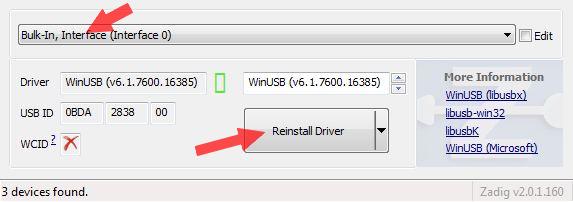
установка драйверов в Windows
Теперь установим программу для управления RTL SRD приёмником. Рекомендую использовать SDRSharp и HDSDR они бесплатные, простые, функциональные.
Программа SDRSharp не требует установки. Скачайте архив sdr-nightly.zip и дополнение к нему Распакуйте их в папку sdrsharp. Теперь установку можно считать законченной. Запустите файл sdrsharp.exe для настройки программы.
После установки, нужно скачать дополнительный DLL-модуль со странички hardware. Выберите из списка вашу модель, скачайте и положите этот файл в папку с программой C:\Program Files\HDSDR\ На этом установка закончена.
Настройка
Итак, SDRSharp установлена, осталось её настроить. Запускаем sdrsharp.exe, открывается окно программы. Жмите на кнопку выбора устройств в верхнем левом углу, выбирайте RTL-SDR/USB и жмите кнопку Play. Установите нужную частоту, подключите антенну, при подключении даже короткой антенны, яркость водопада увеличивается что говорит о том что приёмник работает.
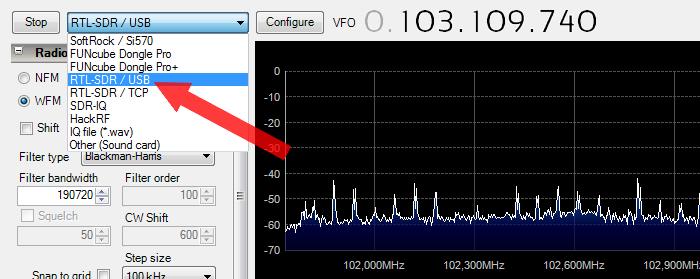
выбор устройства в программе SDRSharp
Выберите режим, например NFM и попытайтесь послушать ближайший репитер. Если в эфире нет сигналов, включите свою УКВ станцию и примите свой же сигнал. Установите галочку в пункте Correct IQ. Другие установки, шаг, шумодав, полоса, громкость - сделайте по своему желанию.
Практически все приёмники требуют подстроить точность частоты. Делается это в меню Configure (смотрите картинку) в пункте Frequency correction (ppm). Для корректировки, запустите приём, настройтесь на сигнал с известной частотой, подбирайте значение чтобы совместить пик сигнала и красную вертикальную линию.

основные настройки программы SDRSharp
Теперь про HDSDR
После инсталяции HDSDR, кликните по иконке на рабочем столе. Появится окно с предложением выбрать DLL драйвер. Он у вас один (ExtIO_RTL.dll), выбираете его, после чего программа запускается.
Чтобы начать приём, установите частоту и нажмите кнопку Start. Отрегулируйте громкость и сделайте основные настройки. Кнопка ExtIO откроет окно где можно установить уровень усиления приёмника, скорректировать частоту и другие параметры.
Много настроек самой программы HDSDR, можно сделать через меню Options. В нижней строке видно насколько тот или иной режим работы загружает центральный процессор вашего компьютера.

основные настройки программы HDSDR
Особенности SDR-приёмника
Конечно, вы захотите использовать SDR не только для экспериментов, но и для приёма станций из эфира. Здесь кроется одна особенность. Дело в том что RTL SRD не имеют диапазонных фильтров. Поэтому при подключении внешней антенны и при сильных помехах, возможно забитие входа приёмника. С хорошей антенной вы не сможете получить максимальную чувствительность из-за помех и наводок.
В показанном на фото RTL-SRD прёмнике используется антенный разьём MCX. Такие разьёмы иногда используются в сотовых телефонах, модемах и другой миниатюрной технике.
Выход простой - использовать внешние 2-3х контурные фильтры на нужные вам частоты (24.89-24.99МГц, 28.0-29.7Мгц, 144-145МГц, 430-440МГц и 1260-1300МГц). Фильтры легко сделать самому, их описание неоднократно приводилось в радиолюбительской литературе.
Двухконтурный фильтр сосредоточенной селекции (смотрите картинку) кроме своего прямого назначения, выполняет функции защиты приёмник от статики, так как вход фактически закорочен на корпус, по постоянному току.
Именно с фильтрами вы получите отличный приёмник, не уступающий (по основным характеристикам) классическому УКВ сканеру или радиостанции.

двухконтурный фильтр сосредоточенной селекции для SDR-приёмника
Антенну, которая идёт в комплекте с приёмником, можно модифицировать. Если её удлинить до 163мм, она будет иметь резонанс в диапазоне 420-450МГц и вы сможете слушать 430-440МГц, LPD, PMR частоты. Для хорошего согласования, магнит антенны должен стоять в центре железного основания.
Второй вариант, отрезать антенну, а на свободный конец кабеля припаять SMA или BNC разьём, для подключения к внешним антеннам. Как это сделано у меня, смотрите на фотографиях:

приёмник с комплектом переходников (антенный разьём в приёмнике: MCX female)

корпус сделан из обрезиненного пластика приятного на ощупь

сравнительные тесты разных SDR УКВ приёмников

SDR приёмник с антенной на 435МГц

самодельный переходник TV-SMA (корпус этого приёмника из дешевого пластика)

переходник с обычного TV разьёма на SMA
Сравнение приёмников:
Сравнение FUNcube Dongle Pro и двух TV Dongle (RTL2832U+R820T) подключенных к одному ПК, на одну антенну, проводилось на частотах 145МГц, 438МГц, 1270МГц, в процессе экспериментов, выявились следующие достоинства и недостатки:
× Два разных приёмника TV Dongle на комплекте RTL2832U+R820T работают совершенно одинаково.
× Разницу в чувствительности между FUNcube Dongle Pro и TV Dongle обнаружить не удалось.
× Полоса обзора у FUNcube Dongle Pro всего 192кГц, у TV Dongle 2МГц.
× Для FUNcube Dongle Pro не нужны специальные драйвера, Windows 7 определяет его автоматически.
× В FUNcube Dongle Pro установлен 16-и битный АЦП, поэтому динамический диапазон больше.
× У FUNcube Dongle Pro лучше характеристики по забитию.
× Для нормального приёма, FUNcube Dongle Pro как и TV Dongle нуждаются в диапазонных фильтрах.
× FUNcube Dongle Pro имеет больше регулировок, что позволяет гибко настроить его приёмный тракт.
× Диапазон частот у FUNcube Dongle Pro начинается с 64МГц, у TV Dongle с 24МГц.
× TV Dongle в процессе работы нагревается сильнее чем FUNcube Dongle Pro.
Если сравнивать описываемый здесь TV Dongle с классической УКВ радиостанцией (например Yaesu FT-60R), то мы увидим, что радиостанция показывает заметно лучшие показатели по забитию, устойчивость к интермодуляции и чувствительность.
Собственно никто и не ждёт от простого и дешёвого sdr-приёмника высоких характеристик. У него другие приемущества, которых нет у классического супергетеродина.
Панорамная приставка:
TV Dongle легко добавить к любому КВ трансиверу с преобразованием вверх в качестве паралельного приёмника. Таким образом если добавить TV Dongle к ICOM 718 вы получите уже два приёмника, аналоговый и цифровой. Правда, у цифрового приёмника будет заметная задержка сигнала, что не всегда комфортно, но зато у вас появится возможность слушать FM, который в IC-718 не предусмотрен и шикарный панорамный индикатор. Подключать SDR нужно к первой ПЧ (около 70МГц), после фильтра.

Блок-Схема подключения панорамного индикатора к аналоговому трансиверу
Панорамная приставка пригодится и в УКВ радиостанции. Если ПЧ вашей УКВ радиостанции попадает в полосу пропускания TV Dongle, то вы получите возможность на простую УКВ ЧМ станцию слушать два сигнала в одном диапазоне, а также другие виды модуляции (SSB,AM).
Готовый дистрибьютив:
Для облегчения первоначального запуска и настройки TV Dongle, предлагаю предварительно настроенный дистрибьютив sdrsharp-ua6hjq в архиве. Пошаговая инструкция:
1. Скачайте и распакуйте архив в любую папку.
2. Зайдите в папку SDRsharp и запустите файл zadig.exe (для установки драйвера)
3. Выберите ваше устройство, установите драйвер нажав кнопку Install Driver и выйдите из программы.
4. Запустите SDRSharp.exe, выберите RTL-SDR/USB и нажмите Play.
Работа на слабом компьютере:
1. В программе SDRSharp нужно уменьшить Sampling Rate до минимума 0.25 MSPS. Также следует уменьшить скорость обновления анализатора спектра и водопада, для этого сдвиньте ниже ползунок Speed. Так вы уменьшите нагрузку на 20-30%.
2. Если это не помогает, попробуйте использовать консольную программу, которая существенно снизит нагрузку на ЦПУ. Здесь нет накаких визуальных индикаторов, только окно оболочки. Настройка под конкретный приёмник производится параметрами в командной строке. Нагрузка уменьшится на 50-60%.
SDR Touch
версия: 2.72
Последнее обновление программы в шапке: 03.02.2020










Краткое описание:
Позволяет слушать радиоэфир в очень широком диапазоне.
Описание:
Приложение предлагает удобный интерфейс для использования китайских USB TV-тюнеров в качестве радиоприемника, способного принимать что угодно в диапазоне 60-1700 МГц (радиостанции, звуковое сопровождение ТВ, радиолюбителей, карманные радиостанции, переговоры самолётов с диспетчерами, строителей, такси, жучки в вашей квартире и многое другое).
- устройство с поддержкой USB-host
- совместимый USB TV-тюнер
- драйвер для подключения тюнера (устанавливается отдельно; само приложение предлагает скачать из Play-маркета от того же автора)
- для устройств с версией Android младше 3.1, а также в исключительных случаях - root
FM+DAB USB DVB-T RTL2832U+R820T
Generic RTL2832U (e.g. hama nano)
ezcap USB 2.0 DVB-T/DAB/FM dongle
Terratec Cinergy T Stick Black (rev 1)
Terratec NOXON DAB/DAB+ USB dongle (rev 1)
Terratec Cinergy T Stick RC (Rev.3)
Terratec T Stick PLUS
Terratec NOXON DAB/DAB+ USB dongle (rev 2)
PixelView PV-DT235U(RN)
Compro Videomate U620F
Compro Videomate U650F
Compro Videomate U680F
Sweex DVB-T USB
GTek T803
Lifeview LV5TDeluxe
MyGica TD312
PROlectrix DV107669
Zaapa ZT-MINDVBZP
Twintech UT-40
Dexatek DK DVB-T Dongle (Logilink VG0002A)
Dexatek DK DVB-T Dongle (MSI DigiVox mini II V3.0)
Dexatek Technology Ltd. DK 5217 DVB-T Donglev
MSI DigiVox Micro HD
Genius TVGo DVB-T03 USB dongle (Ver. B)
GIGABYTE GT-U7300
DIKOM USB-DVBT HD
Peak 102569AGPK
SVEON STV20 DVB-T USB & FM
От используемого тюнера зависит широта доступного для прослушивания диапазона.
Motorola Droid Razr MAinolo Novo Flame
Nexus 7
Prestigio 5580c
Samsung Galaxy S3
Samsung Galaxy Note2
Samsung Galaxy Nexus
Google Nexus 4
Asus Transformer TF101
Galaxy Tab2 GT-P3110
Nexus 10
Asus Transformer TF700
Motorola xoom MZ601 Droid 4.1
Acer Iconia A500
Ritmix RMD750
AMlogic based MINI ANDROID USB PC
Samsung Galaxy Tab 2 GT-P3113
Samsung Galaxy S2
ICOO D70W
Zopo ZP100
Mobistel Cynus T2
Versus 7
Geness Gt 1230
PIPO Smart S1
Allview Alldro p3
MK 802
Samsung Galaxy tab 10.1 p7510
Samsung Tab2 GT-P5100
Samsung Galaxy Note 10.1
Ainol Novo 7 Aurora
Samsung Galaxy GT P6800
Sony Tablet S
Cnm 7 touchpad
Moto atrix
почти все устройства с Android 3.1 и выше
некоторые рутованные устройства с Android 2.2 и выше
Я тестировал на SGS3 4.1 с тюнером Terratec T Stick PLUS (E4000+2832U).
Для Pro-версии нужно покупать индивидуальный SDR Touch Key. Появится возможность просмотра спектрограммы (водопада), RDS монитор, запись аудио.
Русский интерфейс: Да (если есть замечания или ошибки по переводу на русский, пишите мне в QMS
Причина редактирования: Обновление: модификация 2.72 Полная версия без ключа by libПриложение-драйвер для тюнеров от автора SDR Touch можно скачать в Play-маркете либо с GitHub (прикрепляю оттуда).
ВЭБ СДР, как ни странно, больших скоростей не требует. Главное стабильность канала, чтоб пакеты не пропадали. Я даже не по 3G, а по Едж модему флешечному на своем нетбуке слушал. Есть у нас такой дешевый безлимит от Киевстар за гривну в день - 128 кбит всего(блин, по диал апу еще лет семь-восемь назад мечтали на наших столетних телефонных сетях за счастье 38к зацепиться, а тут целых 128 и "всего"). Баз много, ствол обмена толстый, не рвет. И очень неплохо звучит временами! Задержка конечно большая относительно "риал тайм", но это для послушать не существенно, мы ж не мульты в тестах брать собираемся(что многие "химики" уже давно и успешно делают). Главное чтоб оперативки в телефоне(планшете) хватило. В Галакси 2 ГГб за глаза.
Эта штука конечно не заменяет эфир. Просто многие частенько бывают в таких местах, где даже нетбук неуместен. А телефон всегда с собой. Бывает много времени "убивать" приходится. Вот чтоб кино на смартфоне не гонять, гораздо полезнее было бы СДР помониторить - мы ж радисты как никак. Я, когда поблизости комп с интернетом, частенько подмосковный СДР слушаю или крымский. Знакомые все голоса и люди. А тут классный смарт с безлимом всегда в кармане и такая засада - чем им Ява эта проклятая не понравилась, бесплатная же! Читал, что Линуксоиды(ведроидни ки все оттуда родом) говорят - код мол закрытый, не кошерно. Совсем башка у людей поехала. Может среди радистов найдется программер, который соберет кастомную прошивку с Джавой или владельцы СДР узлов перейдут на софт, совместимый со всеми типами гаджетов - подождем.
Добавлено через 41 минут(ы) :
А что из СДР работает под "Андроидом"?
Из ВЭБ(которые в браузере) ничего пока. Получается та же фигня, что и с Афонам/Айпадами. Тот софт, что сверху описывался, работает с десятком, если не ошибаюсь, экспериментальных радиолюбительский серваков, которые чаще мертвы чем живы. Просто принимает от них поток, сам ничего не обрабатывает. А по типу Винрада или ПаверСДР в Ведроиде нет вообще ничего. Под Винду бывают китайшеты недорогие, но они аппаратно не потянут. Вилы пока, но будем надеятся
Это когда-то гнусмас нот2 стал мощнее айпада?это на бумажке у него проц 4 ядра,он тормозит хуже 2айпада а про 4 вообще говорить нечего
Так Ноут и Ноут2 это телефоны, хоть и здоровенные. А Айпад - планшет. Ему конкуренты Гэлакси таб(таб2). У меня их нет, но полно у великовозрастных деток моих друзей. Помешанных на всяких гонялках-стрелялках, а в перерывах крутящих на них всякие бенчмарки и меряющихся ими как пиписками. Так единственный среди них обладатель привезенного любящим папашей со Штатов Айпада, ушел из этой компании красный и посрамленный.
А в руках конечно держал оба этих чуда, в интернет с них лазил, Скайпом пользовался. Оба хорошИ, но Таб действительно легче, тоньше и заметно экран больше чем у Пада, очень сочный супер амолед! Приятно и держать и смотреть. Ну, думаю, и Медвед который с Путиным толк в таких гаджетах знают, раз именно ими пользуются. Хотя тут может просто личные предпочтения




SdrTuner Поддержка HackRF / RTL-SDR на Android телефон / планшет, и это приложение будет визуализировать радиочастотного спектра (частота амплитудную и водопад участок)!
Просмотрите спектра частот только с помощью прокрутки и масштабирования жесты.
Или используйте кнопки для изменения частоты с шагом падения коробки на дне. Вы можете достичь высоких или низких частот легко этой кнопки.
Особенности являются:
- размер FFT, усреднение, пик холдинг, цветовая схема, .
- Прочитайте образцы из файла (сгенерированный hackrf_transfer инструмента или rtl_sdr)
- AM / FM / SSB / WFM аудио демодуляция
- Регулировка шумоподавления и ширины канала
- Запись к сырому IQ файл, совместимый с hackrf_transfer, .
Для того, чтобы использовать это приложение, вам потребуется:
- это HackRF или донгл РТЛ-СДР (около 8 $)
- An Android устройство, которое либо поддерживает USB OTG или имеет хост-порт USB

На днях скачал последнюю версию программы HDSDR, в своем роде конкурента программы SDRSharp :), хочу сказать выглядит неплохо:

Версия программы 2.80 от 19 марта 2020 года.

Жмем кнопку скачивания — получаем файл:

Далее запускаем этот файл и соглашаемся с установкой программы.
Сразу после установки программа с приемником RTL-SDR работать не будет,необходимо в папку с установленной программой установить библиотеку для работы программы с приемником RTLSDR, скачать можно тут: ExtIO_RTL2832
Скачиваем файл и копируем его в папку с установленной программой, получится вот так:

Думаю, что драйвер устройства RTL-SDR у вас уже установлен, если драйвер не установлен, то смотрим как установить драйвер в предыдущей статье с темой по установке программы SDRSharp.

Кому лень смотреть повторюсь с вашего позволения:
Вставляем приемник в USB разъем( у меня работает в 3.0) и запускаем файл Zadig.exe(от имени администратора, через правую кнопку мыши).
Нажимаем Options, устанавливаем галочку в строке List All Devices

Далее в строке Device выбираем Bulk-In, Interface (Interface 0), (могут выпадать и другие устройства такие как RTL2832U или RTL2832UHIDIR их тоже можно выбирать),в строке Driver после зеленой стрелки должно стоять WinUSB, в строке USB ID должно стоять 0BDA 2838 00


Запускаем программу HDSDR либо с рабочего стола — значком

либо файлом запуска программы из папки с установленной программой.

Программа запустилась, проверим: подключилось ли наше устройство, для этого жмем кнопку

появляется окошко с выбором устройств, по идее наше устройство должно быть уже выбрано:

если устройство не соответствует,выбираем в строке Device, жмем кнопку

Настраиваемся на частоту и работаем 🙂 !
На этом небольшой разбор заканчиваю, спасибо за просмотры, всем удачного дня,до скорой встречи! Всегда на связи! Александр!
Читайте также:

